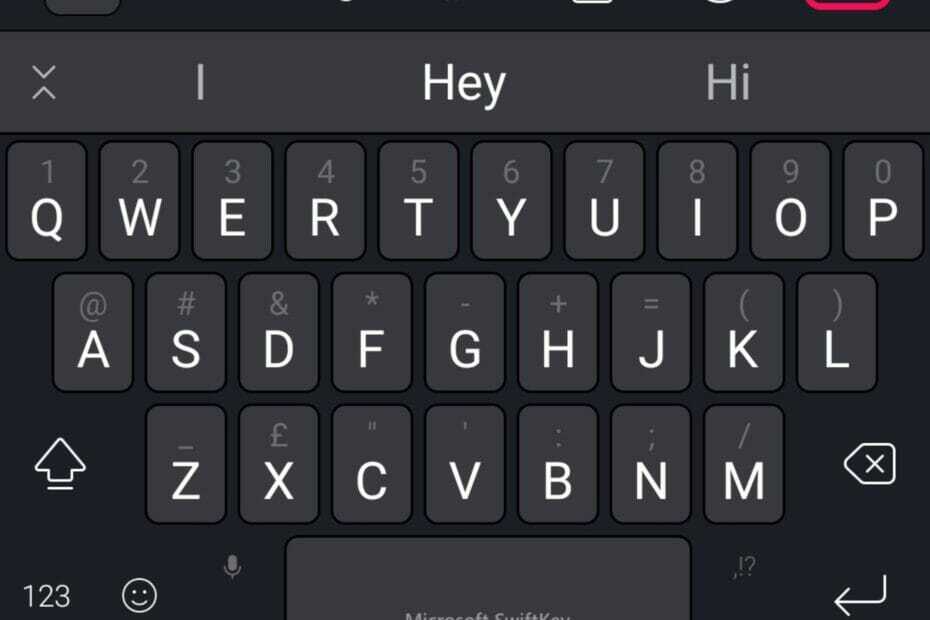समय बचाने वाला सॉफ्टवेयर और हार्डवेयर विशेषज्ञता जो सालाना 200M उपयोगकर्ताओं की मदद करती है। अपने तकनीकी जीवन को उन्नत करने के लिए सलाह, समाचार और युक्तियों के साथ आपका मार्गदर्शन करना।

- रेस्टोरो पीसी रिपेयर टूल डाउनलोड करें जो पेटेंट प्रौद्योगिकी के साथ आता है (पेटेंट उपलब्ध यहां).
- क्लिक स्कैन शुरू करें Windows समस्याएँ ढूँढने के लिए जो PC समस्याएँ उत्पन्न कर सकती हैं।
- क्लिक सभी की मरम्मत आपके कंप्यूटर की सुरक्षा और प्रदर्शन को प्रभावित करने वाली समस्याओं को ठीक करने के लिए
- रेस्टोरो द्वारा डाउनलोड किया गया है 0 इस महीने पाठकों।
सिस्टम फाइल चेकर (SFC) में एक उपयोगिता है माइक्रोसॉफ़्ट विंडोज़ जो उपयोगकर्ताओं को विंडोज सिस्टम फाइलों में भ्रष्टाचार को स्कैन करने और पुनर्स्थापित करने की अनुमति देता है। यह उपयोगिता विंडोज ओएस के सभी संस्करणों पर उपलब्ध है और सी: विंडोज सिस्टम 32 फ़ोल्डर में स्थित है।
यह आलेख SFC उपकरण से संबंधित निम्नलिखित समस्याओं का वर्णन करेगा:
- सिस्टम फाइल चेकर टूल को कैसे चलाएं
- सुरक्षित मोड में SFC स्कैनो का उपयोग कैसे करें
- सबसे आम SFC त्रुटियों को कैसे ठीक करें
एसएफसी कमांड स्कैनो के लिए महत्वपूर्ण विंडोज़ फाइलों की मरम्मत के लिए आवश्यक समय आमतौर पर 5 से 15 मिनट तक होता है।
विंडोज 10 में एसएफसी स्कैनो कैसे चलाएं
एसएफसी ब्लू स्क्रीन मुद्दों सहित कई सिस्टम त्रुटियों को हल कर सकता है। इस तरह आप एक चला सकते हैं एसएफसी विंडोज़ में स्कैन करें।
- मेन मेन्यू खोलने के लिए विंडोज की + एक्स दबाएं।
- क्लिक कमांड प्रॉम्प्ट (व्यवस्थापक) एक व्यवस्थापक के रूप में कमांड प्रॉम्प्ट खोलने के लिए।

- कब सही कमाण्ड खोलता है, दर्ज करें एसएफसी / स्कैनो और दबाएं दर्ज.
- अब मरम्मत की प्रक्रिया शुरू होगी। कमांड प्रॉम्प्ट को बंद न करें या मरम्मत प्रक्रिया को बाधित न करें। मरम्मत की प्रक्रिया में कुछ समय लग सकता है, इसलिए इसके पूरा होने तक धैर्यपूर्वक प्रतीक्षा करें।

- जब एसएफसी स्कैन पूरा हो गया है, कमांड प्रॉम्प्ट बता सकता है, "विंडोज रिसोर्स प्रोटेक्शन को भ्रष्ट फाइलें मिलीं और उन्हें सफलतापूर्वक ठीक किया गया।"यदि ऐसा है, तो Windows को पुनरारंभ करें।
कमांड प्रॉम्प्ट के बारे में आपको जो कुछ जानने की जरूरत है वह यहीं है!
सुरक्षित मोड में SFC स्कैनो का उपयोग कैसे करें
जब आप एसएफसी स्कैन को सामान्य रूप से पूरा नहीं कर सकते हैं, तो आपको उसी प्रक्रिया को शुरू करना चाहिए सुरक्षित मोड.
जब विंडोज 10 ओएस सेफ मोड में चलता है तो सभी थर्ड-पार्टी ऐप्स, और ऐसे सॉफ्टवेयर से जुड़ी प्रक्रियाओं को रोक दिया जाएगा या निष्क्रिय कर दिया जाएगा।
इस प्रकार, यदि SFC त्रुटि किसी तृतीय पक्ष सॉफ़्टवेयर से संबंधित थी, तो अब आप सिस्टम स्कैन को सफलतापूर्वक करने में सक्षम होंगे।
यहां बताया गया है कि आप अपने डिवाइस को तुरंत सुरक्षित मोड में कैसे रीबूट कर सकते हैं:
- अपने पर रन इंजन लॉन्च करें विंडोज 10 डिवाइस: विन + आर कीबोर्ड कीज को एक साथ दबाएं।
- रन बॉक्स में msconfig टाइप करें और OK.msconfig windows 10 पर क्लिक करें
- सिस्टम कॉन्फ़िगरेशन स्विच से बूट टैब पर जाएं।
- बूट विकल्प के तहत सेफ मोड चेकबॉक्स चुनें और नीचे से मिनिमल भी चेक करें।
- OK पर क्लिक करें और Apply.reboot Safe Mode windows 10
- जब संकेत दिया जाए तो पुनरारंभ करें चुनें।
- अब आपका डिवाइस अपने आप सेफ मोड में रीस्टार्ट हो जाएगा।
- वहां से sfc/scannow कमांड चलाएँ।
सबसे आम सिस्टम फाइल चेकर/एसएफसी स्कैनो त्रुटियां
यद्यपि यह प्रक्रिया स्वचालित रूप से सबसे सामान्य विंडोज सॉफ्ट-संबंधित समस्याओं को ठीक कर सकती है, कुछ स्थितियों में, SFC स्वयं खराबी का अनुभव कर सकता है।
यहां कुछ सबसे आम समस्याएं दी गई हैं जिनके बारे में उपयोगकर्ताओं ने रिपोर्ट की:
© कॉपीराइट विंडोज रिपोर्ट 2021। माइक्रोसॉफ्ट से संबद्ध नहीं Not